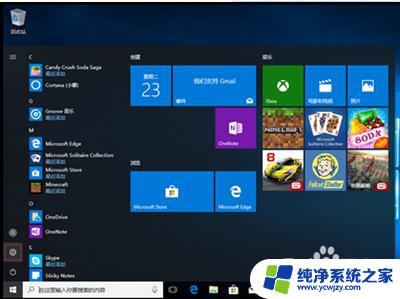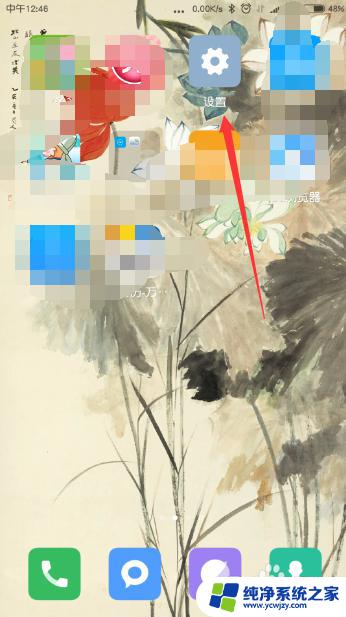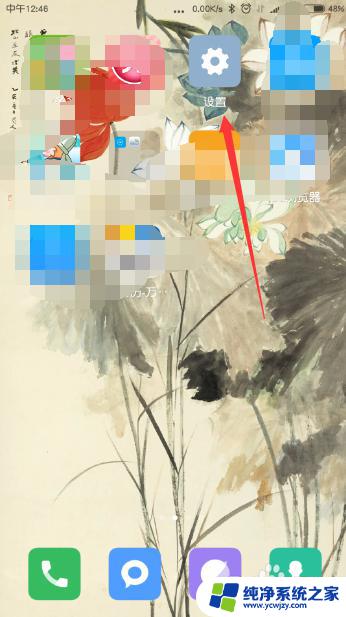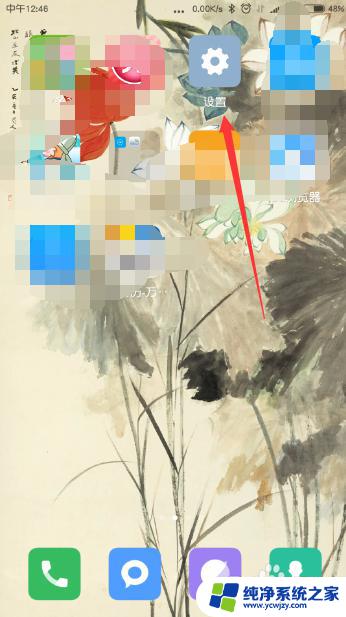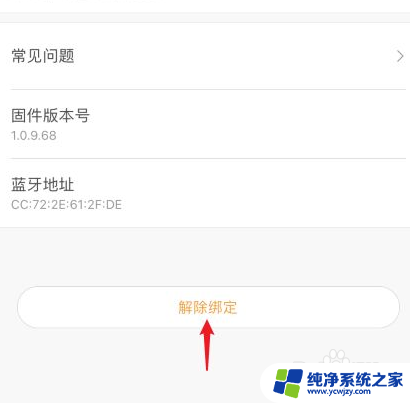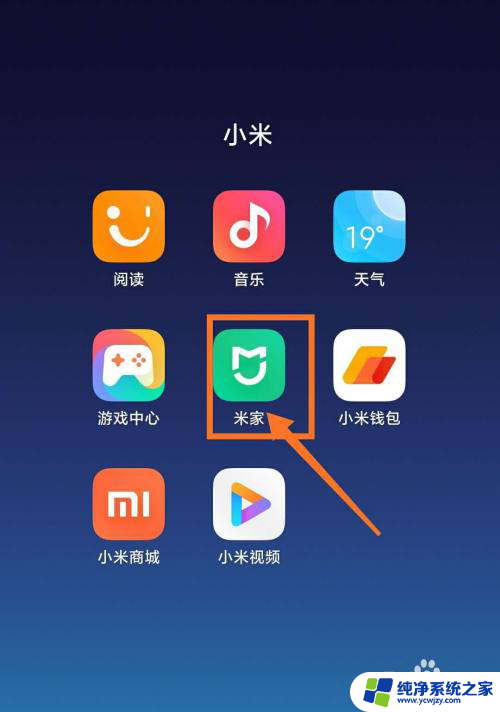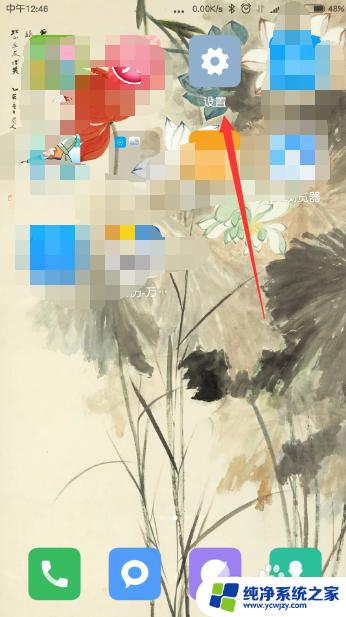红米电脑如何恢复出厂设置 小米笔记本出厂设置恢复教程
更新时间:2024-03-24 11:07:28作者:jiang
红米电脑和小米笔记本都是小米旗下的电脑产品,有时候我们可能需要对它们进行恢复出厂设置来解决一些问题或者清空个人数据,恢复出厂设置是一种简单而有效的方法,可以让电脑恢复到初始状态,重新启动系统。接下来我们将介绍红米电脑和小米笔记本如何进行出厂设置恢复,让您轻松解决各种问题。
具体方法:
1.开启小米笔记本,进入到预装的 Win10 操作系统桌面。点击右下角的“通知“图标,选择“所有设置”。

2.在windows 设置窗口中,找到并选择“更新和安全”。
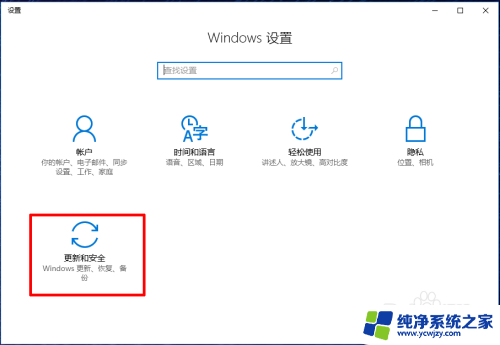
3.在更新和安全窗口中,依次选择恢复→开始。
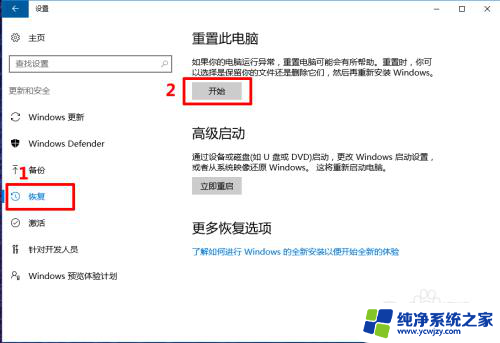
4.如果你没有备份个人文件,请一定要选择“保留我的文件”。以免导致个人数据丢失。
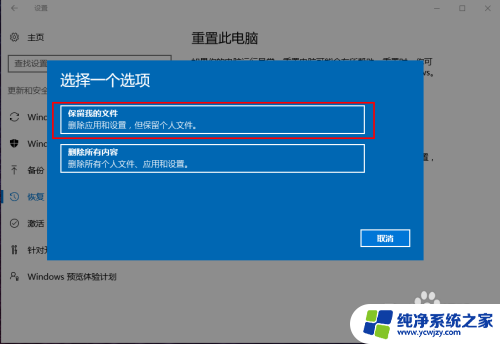
5.选择之后需要等待10-20分钟系统准备时间,当系统弹出重置确认窗口时。点击“重置”。
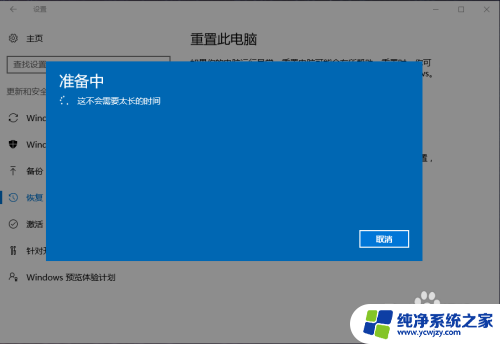
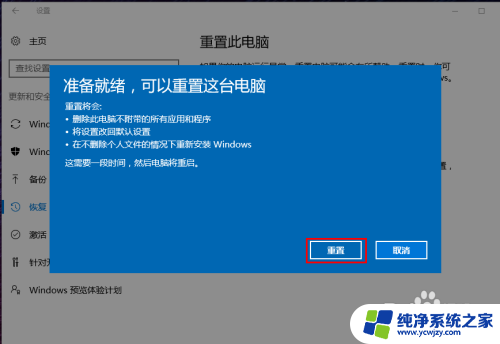
6.重置准备20分钟左右后电脑自动重新启动,电脑重启后操作系统就恢复出厂设置了
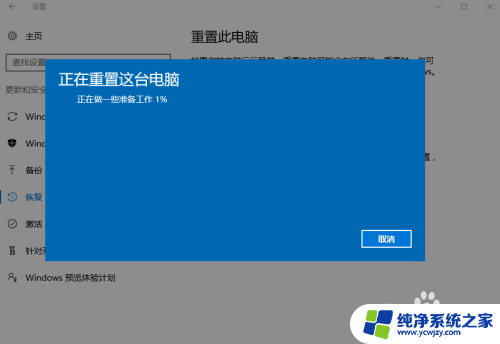

以上就是关于红米电脑如何恢复出厂设置的全部内容,如果你也遇到了相同的问题,可以按照这些方法来解决。